게임은 시스템에서 실행할 리소스가 가장 많은 앱 중 일부입니다. 게임을 실행하려면 시스템이 최소 요구 사항을 충족해야 합니다. 사실, 게임을 구매하기 전에 항상 게임의 최소 요구 사항을 확인하는 것이 가장 좋습니다.
게임 요구 사항은 기본적으로 시스템이 게임을 실행하기 위해 충족해야 하는 하드웨어 사양입니다. 하드웨어가 좋아질수록 게임이 더 잘 실행됩니다. 지연되지 않으며 훨씬 더 높은 FPS를 얻을 수 있습니다(게임이 지원하는 경우).

목차
Windows 10의 게임 성능
게임 성능은 시스템의 하드웨어에 크게 의존합니다. 즉, 게임을 실행하는 데 필요한 기본 하드웨어 이상을 가질 수 있지만 게임이 여전히 제대로 실행되지 않을 수 있습니다. 이것은 여러 가지 이유로 발생합니다. 게임이 시스템 리소스를 시스템의 다른 프로세스와 공유하고 있거나 하드웨어가 고용량으로 실행되도록 구성되어 있지 않습니다.
게임 성능이 느린 경우 다른 리소스 집약적 작업을 실행하고 있지 않고 게임이 GPU를 사용하고 있는지 확인하십시오. 게임 성능에 계속 문제가 있는 경우 게임 부스터 앱을 사용해 볼 수 있습니다.
게임 부스터 소프트웨어란 무엇입니까?
게임 성능은 우수한 하드웨어와 이를 독점적으로 사용하거나 하드웨어를 활용하는 게임의 능력에 달려 있습니다. 사용자가 다른 앱에서 시스템 하드웨어를 사용하는 방식을 제어하는 방법을 모르는 경우 이를 보장하지 못할 수 있습니다. 이것은 게임 부스터 앱이 일반적으로 하는 일입니다. 시스템 안정성을 유지하면서 시스템 리소스를 확보하고 무엇보다 게임의 우선 순위를 지정하는 데 도움이 됩니다.
게임 부스터 소프트웨어는 기하급수적인 성능 향상을 제공하지 않습니다. 예를 들어 시스템이 최대 60 FPS를 지원할 수 있는 경우 갑자기 120 FPS로 게임을 플레이할 수 없습니다.
Windows 10용 게임 부스터 소프트웨어
Windows 10에서 게임 성능을 향상시키기 위해 설치할 수 있는 다양한 앱이 있습니다. 먼저 게임 모드를 시도하고 도움이 되는지 확인해야 합니다. 일부 게임의 경우 성능을 향상하지만 다른 게임의 경우 상황을 악화시킵니다. 사용하고 있다면 먼저 비활성화하고 게임 성능이 향상되는지 확인하십시오.
즉, 다음은 Windows 10에서 게임 성능을 향상시키기 위해 시도할 수 있는 몇 가지 앱입니다.
1. 게임 파이어 6
게임 파이어 6 최소한의 최적화만 있는 무료 버전과 Windows 10에서 게임 성능을 최적화하는 데 필요한 모든 기능을 갖춘 유료 버전이 있습니다. 이 앱은 실시간 성능 향상을 제공합니다. 즉, 게임을 플레이하는 동안 앱이 백그라운드에서 실행되고 시스템의 프로세스를 적극적으로 모니터링하며 게임이 하드웨어를 최대한 활용할 수 있도록 관리합니다.
유료 버전을 구입하면 앱의 Windows 10 특정 최적화 기능을 즐길 수 있습니다.
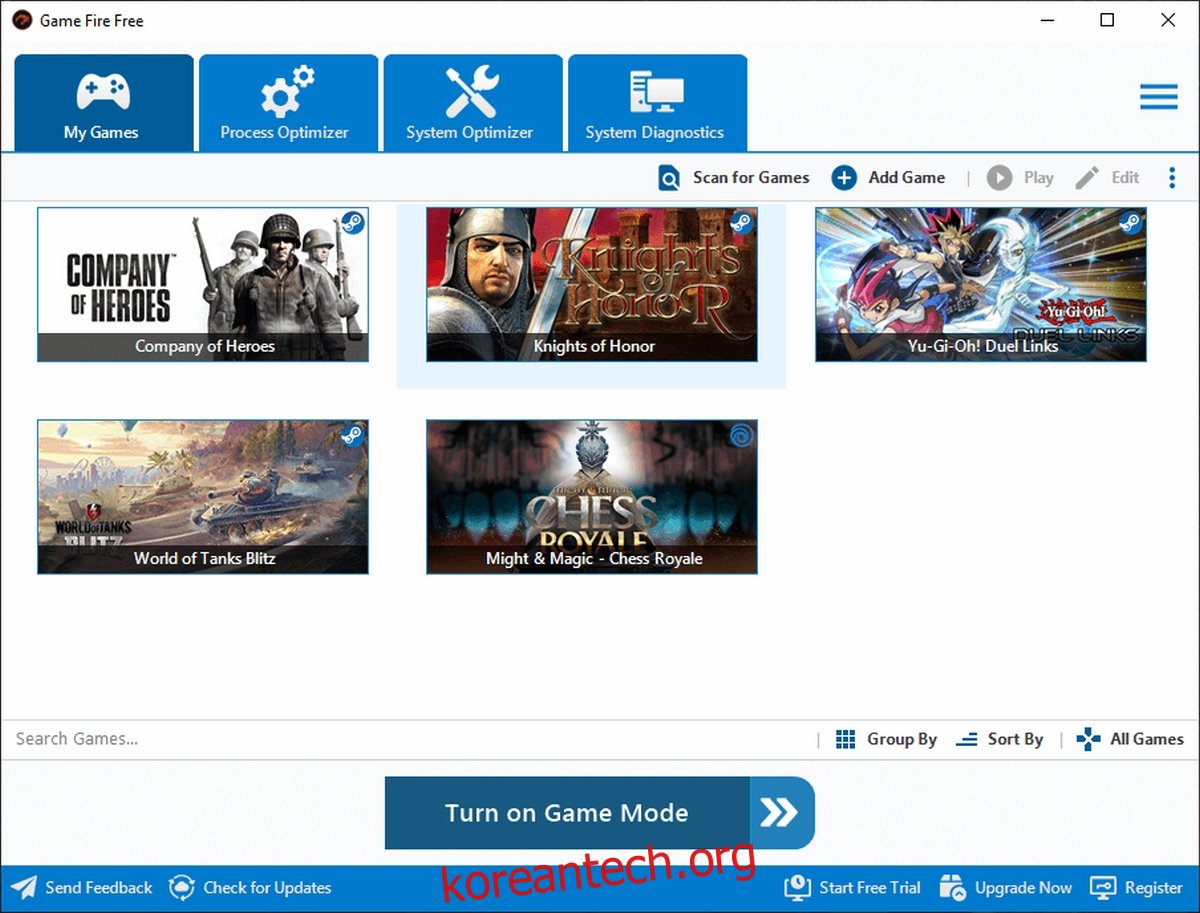
2. WT빠른
WTFast 이 앱이 온라인 게임 전용이라는 점을 제외하면 Game Fire 6과 유사합니다. 지연 또는 인터넷 속도 및 게임 서버 연결을 관리합니다. 안정적이고 빠른 인터넷 연결에도 불구하고 높은 핑 문제가 있는 경우 확인해볼 가치가 있는 도구입니다. 그것은 유료이며 일회성 지불이 아닙니다. 앱은 구독 모델에서 작동하며 시스템별로 작동합니다. 즉, 구독 가격은 앱을 사용하려는 시스템 수에 따라 변경됩니다. 무료 평가판을 제공하므로 구독하기 전에 시도하십시오.
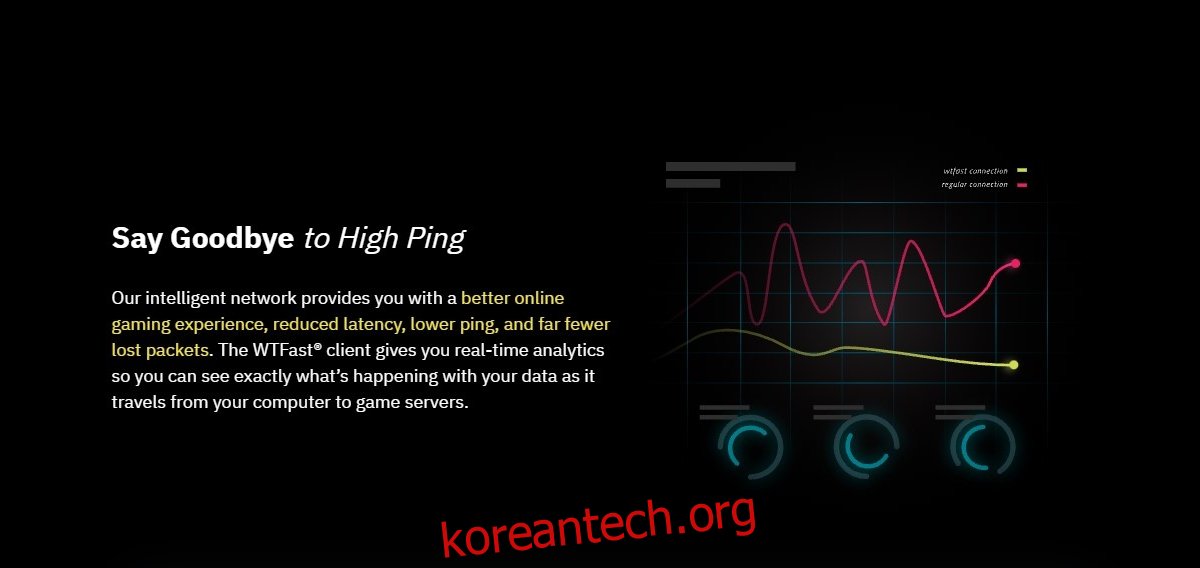
3. Razer Cortex 부스트
NS Razer Cortex 부스트 게이머를 대상으로 하는 CPU 및 GPU 칩 제조업체인 Razer의 앱입니다. 이 앱은 무료이며 시스템에 Razer의 하드웨어가 있는지 여부는 중요하지 않습니다. Intel CPU, AMD 또는 Nvidia GPU와 함께 작동합니다. 성능 향상은 Razer 하드웨어를 실행하는 경우 얻을 수 있는 것과 같지 않을 수 있지만 차이점을 알 수 있습니다. 앱은 일부 게임을 지원하며 인기 있는 게임이 대부분 지원됩니다.
이 앱은 또한 게임이 얼마나 잘 수행되고 있는지에 대한 확장된 모습을 제공합니다. 게임에서 얻는 FPS를 매핑합니다. 이를 사용하여 게임뿐만 아니라 시스템에 있는 모든 앱의 성능을 높일 수 있습니다.
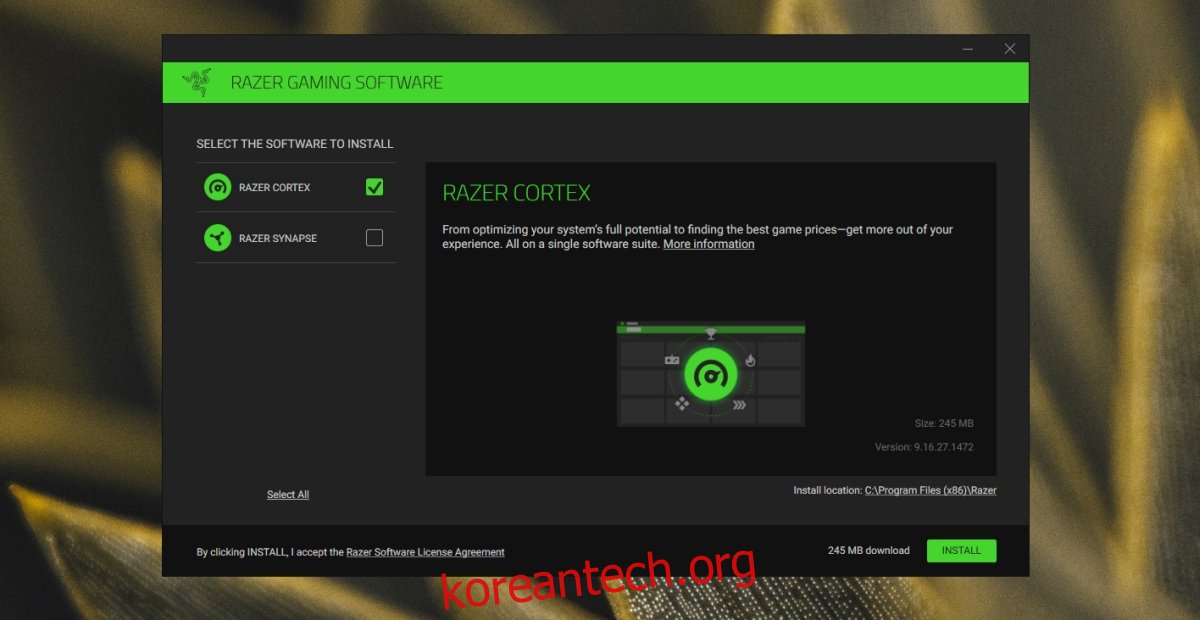
4. 현명한 게임 부스터
현명한 게임 부스터 는 시스템의 프로세스를 관리하고, 네트워크 활동을 관리하고, 불필요한 앱을 종료하여 게임 성능을 향상시킬 수 있는 무료 앱입니다. Game Fire 6만큼 강력하지는 않지만 프로세스를 관리하기 위해 소규모 도구가 필요한 경우 이 앱을 선택하는 것이 좋습니다.
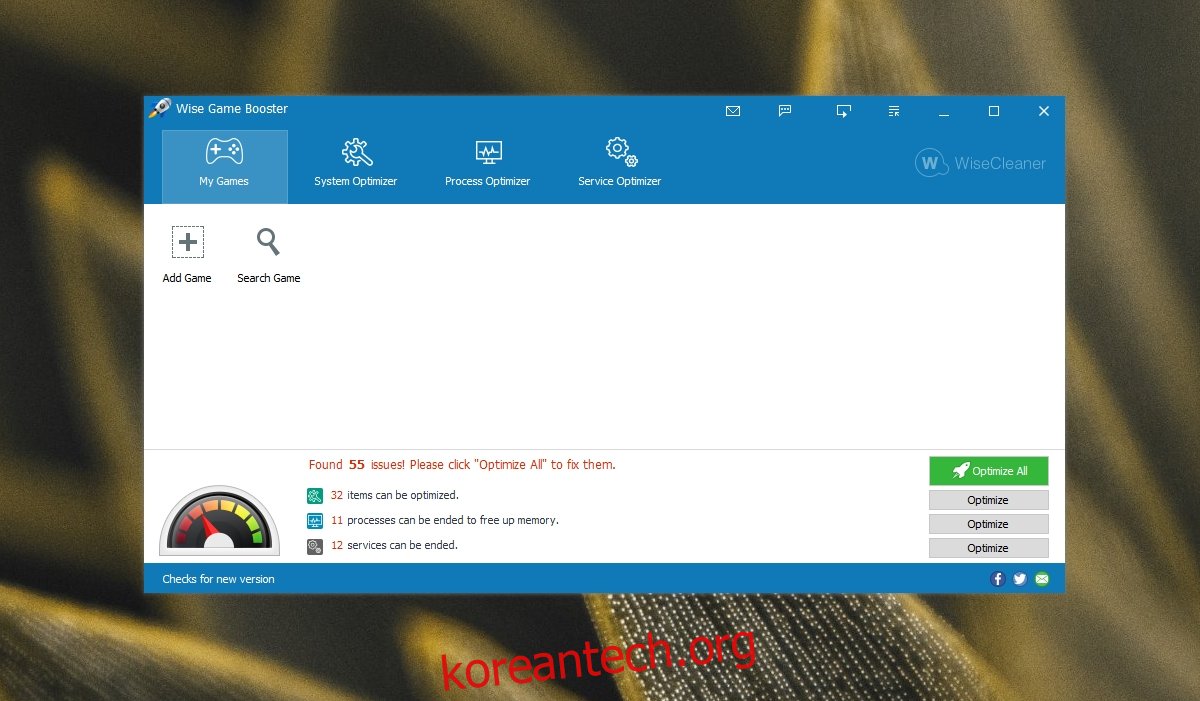
5. MSI 애프터버너
MSI 애프터버너 오버클럭 도구입니다. CPU와 GPU를 모두 오버클럭하는 데 사용할 수 있습니다. 이러한 하드웨어 구성 요소가 오버클럭되면 게임에서 더 많은 성능과 활용도를 얻을 수 있습니다. 앱은 시스템 프로세스를 관리하지 않으며 시스템 리소스가 사용되는 방식의 균형을 맞추지 않습니다. MSI Afterburner는 하드웨어 조정용입니다. 하드웨어를 오버클럭하면 다른 부스터 소프트웨어도 실행할 수 있습니다.
오버클러킹은 심각한 비즈니스이므로 무엇을 하고 있는지 알지 못한다면 이 목록에 있는 다른 앱을 사용해야 합니다.

결론
시스템 또는 시스템에서 실행 중인 게임의 성능을 높일 수 있는 정도에는 한계가 있습니다. 하드웨어는 본질적으로 사물을 제한하므로 게임을 할 때 이를 염두에 두십시오. 구매하기 전에 이러한 앱의 평가판을 사용하고 구매할 가치가 있는지 확인하는 것이 좋습니다.

